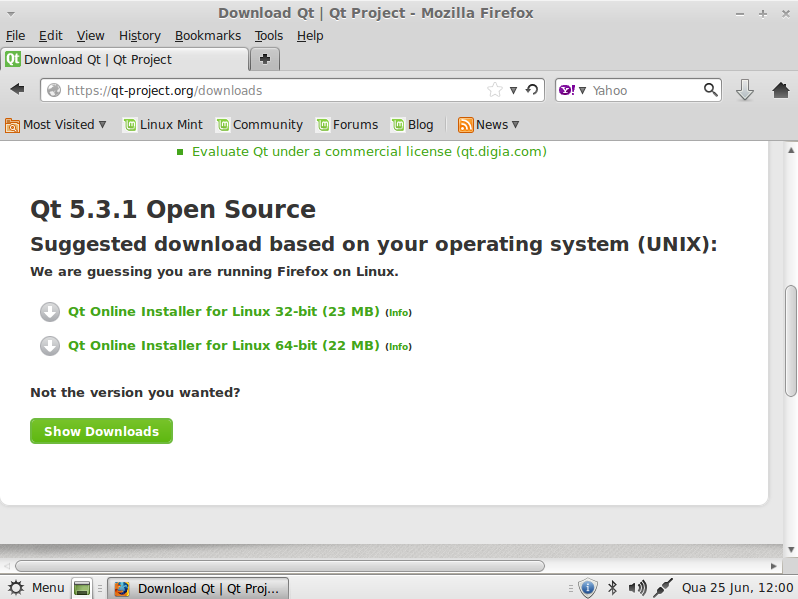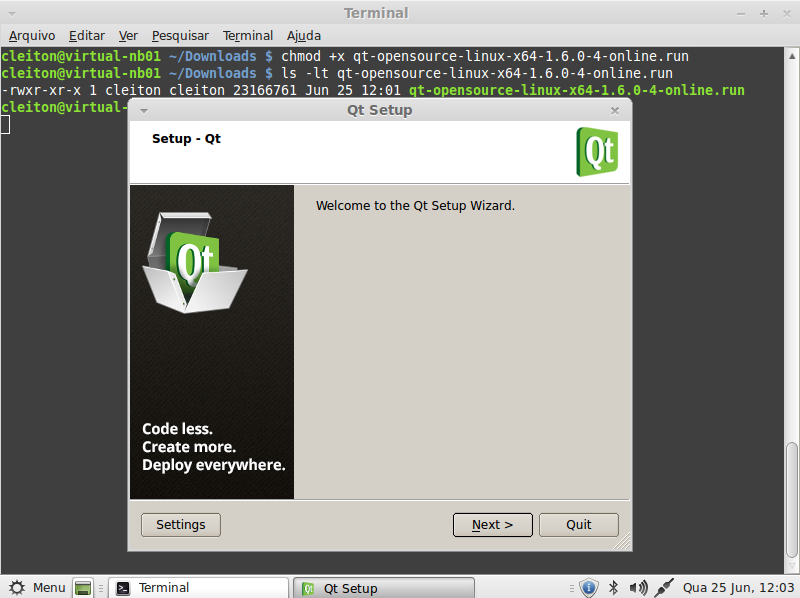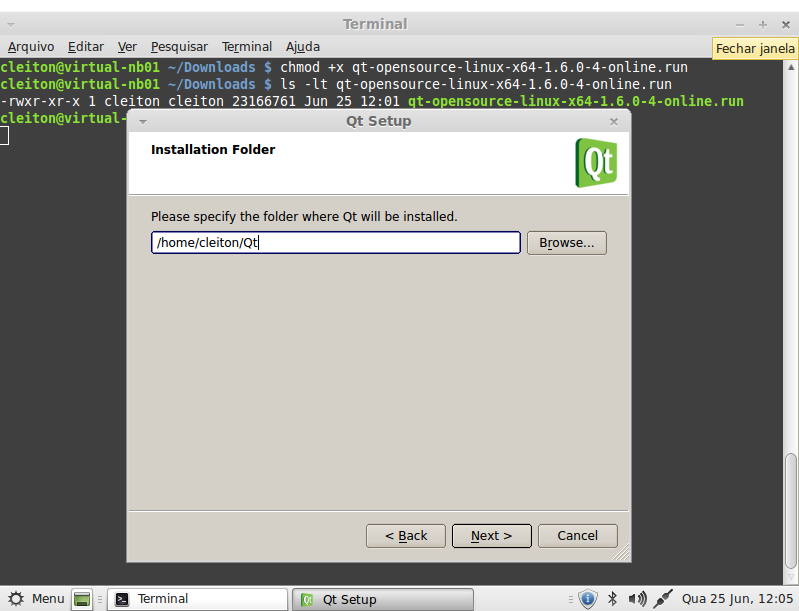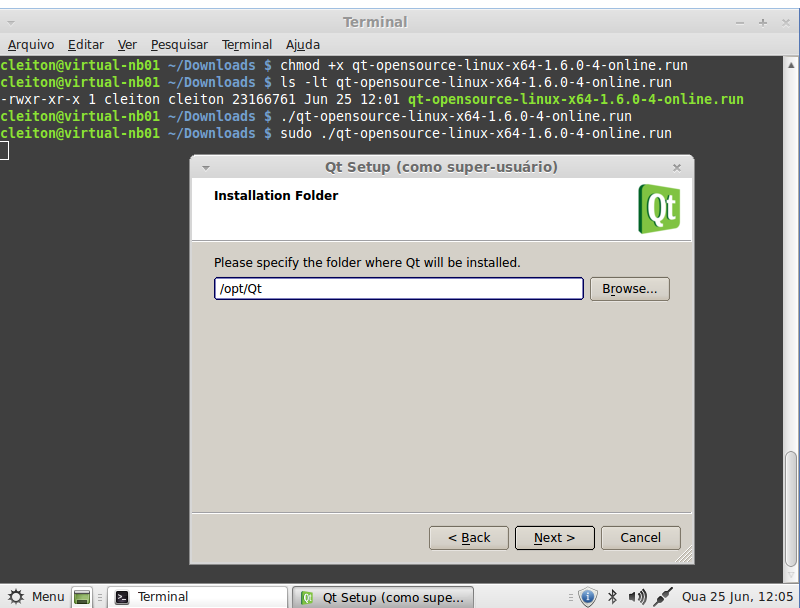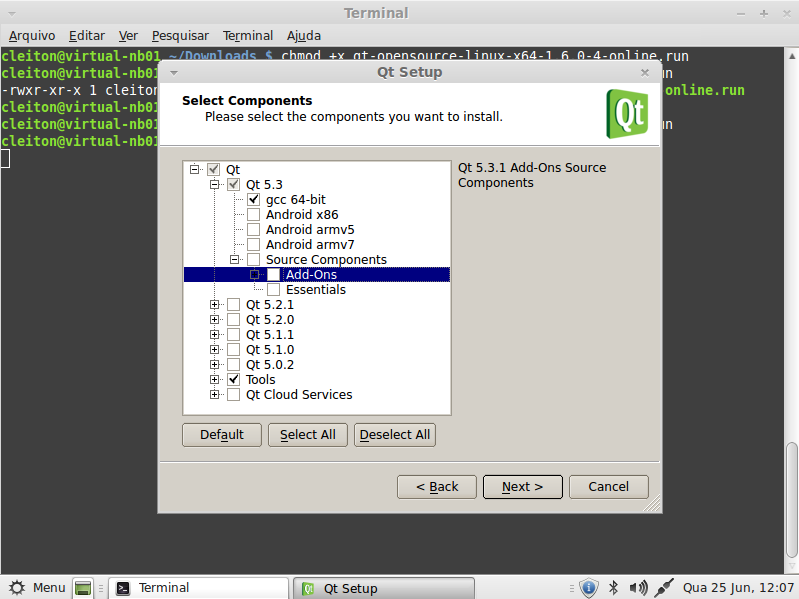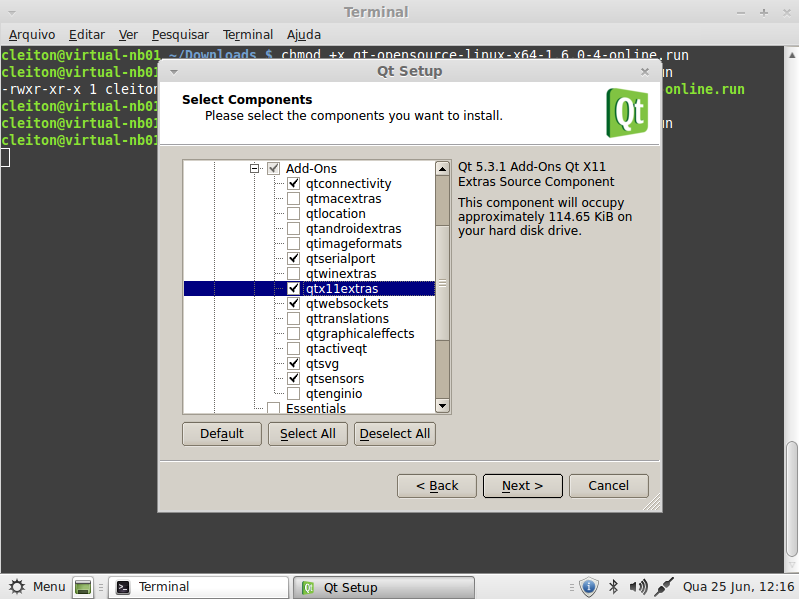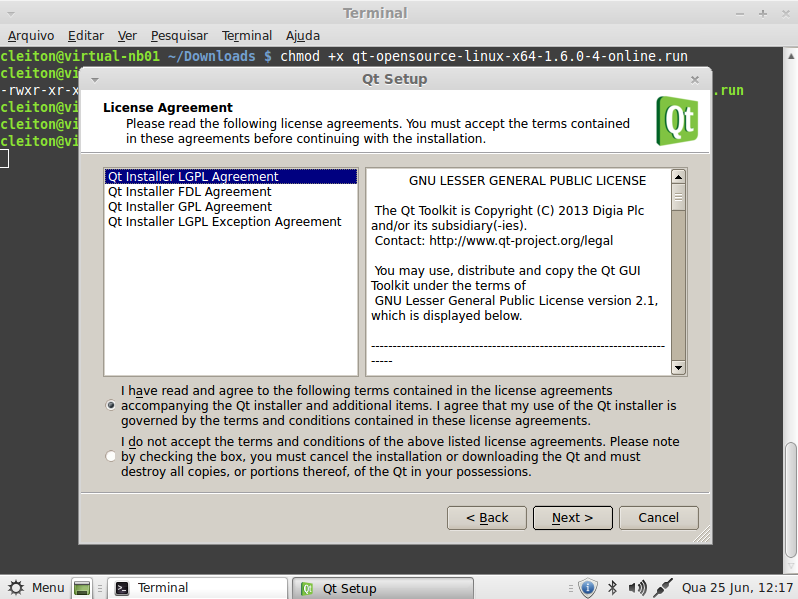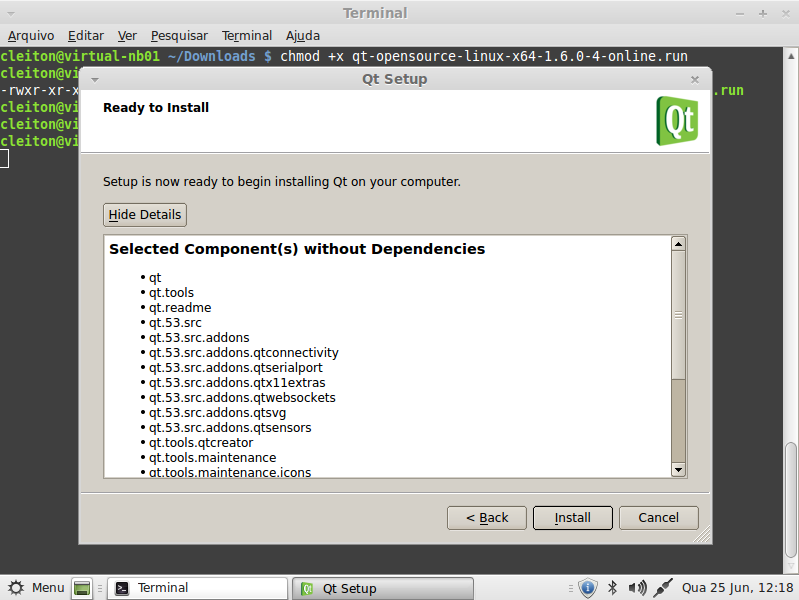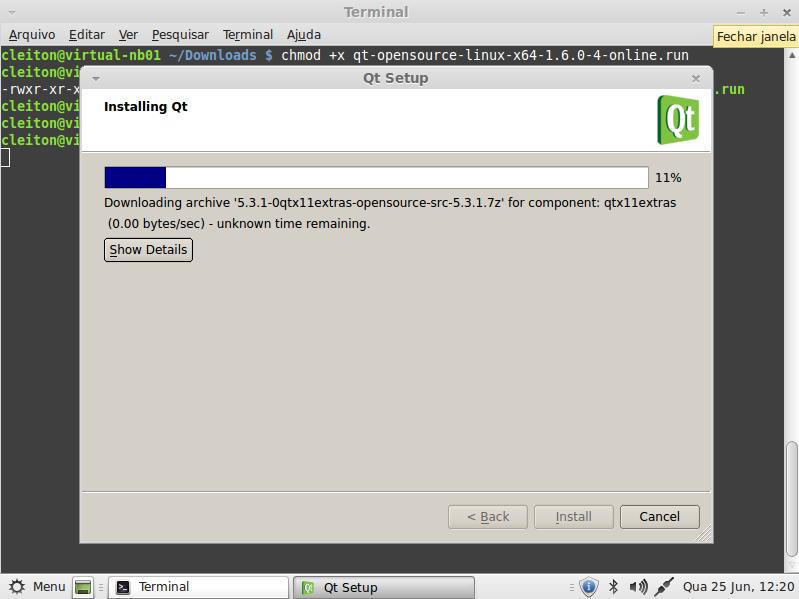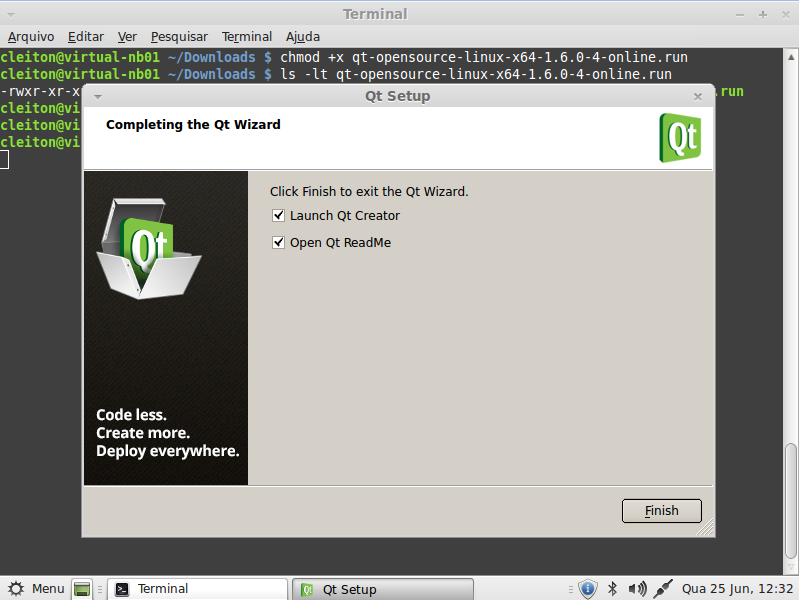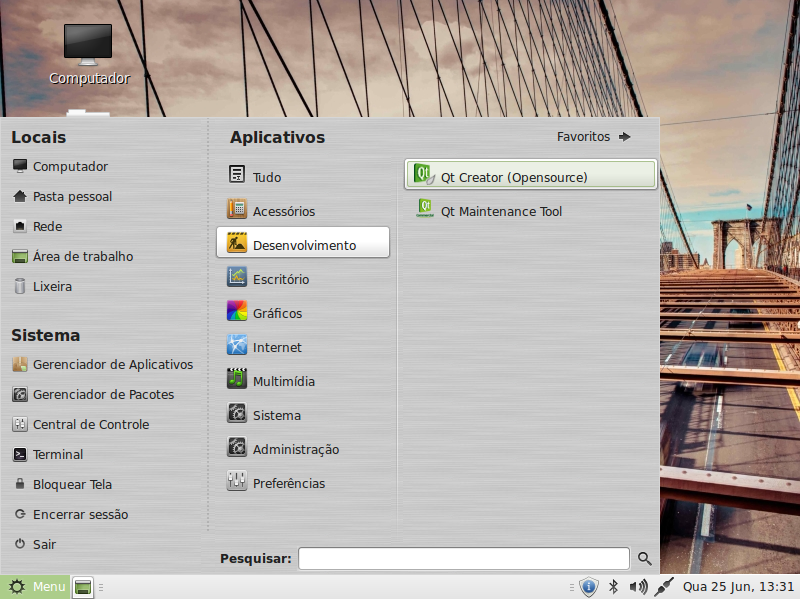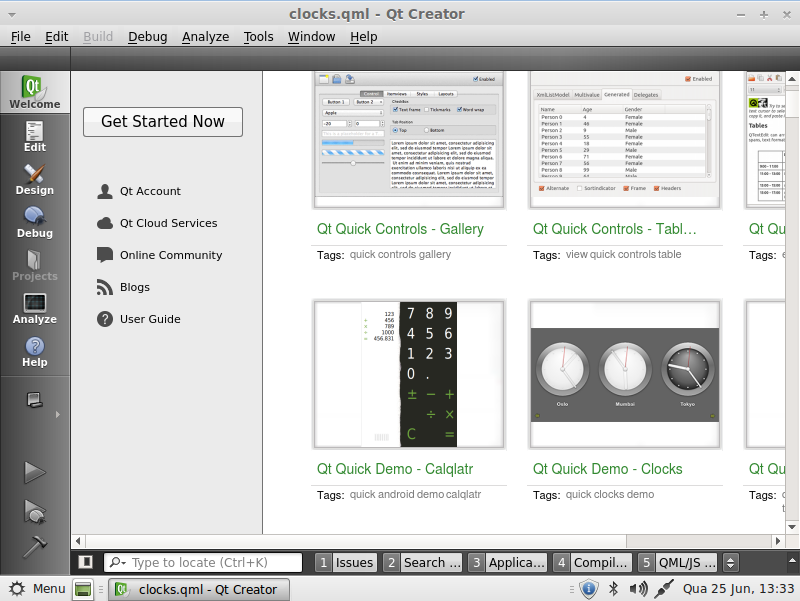Na data em que escrevo este artigo o Qt está na versão 5.3.1, onde iremos ver todo o processo para baixar e instalar este framework em plataforma Linux e poder trabalhar com o Qt Creator.
Agora que já foi apresentado o framework Qt que pode ser visto aqui, vamos prosseguir de cabeça em pé ;)
Primeiro vamos realizar o download, acesse http://qt-project.org e vá em Downloads ou acesse direto http://qt-project.org/downloads, caso não aparecer uma lista com várias opções clique em Show Downloads.
Algumas das opções para Downloads são:
Qt Online Installer for Linux 32-bit
Qt Online Installer for Linux 64-bit
Qt Online Installer for Mac
Qt Online Installer for Windows
Qt 5.3.1 for Android (Linux 32-bit)
Qt 5.3.1 for Android (Linux 64-bit)
Qt 5.3.1 for Linux 32-bit
Qt 5.3.1 for Linux 64-bit
Qt 5.3.1 for Mac
Qt 5.3.1 for iOS
Qt 5.3.1 for Windows 32-bit
Qt 5.3.1 for Windows 64-bit
No meu caso estou usando uma máquina virtual com Linux Mint 17 64-bits, então a opção que vou escolher será Qt Online Installer for Linux 64-bit como na Figura01, em outras vezes com o Qt4.8 eu sei usei versão full sem instalar no modo online, vamos fazer aqui o modo online :).
Figura01 – Link para download do Qt5.3.1
Com nosso arquivo baixado vide Figura02, vamos agora setar a permissão de execução como na Figura03 e executar o .run para abrir o instalador que pode ser vista na Figura04.
Figura02 – Arquivo .run do download
Figura03 – Setando permissão de execução
Figura04 – Tela inicial do instalação
Dando continuidade com Next iremos para a etapa do diretório de instalação que pode ser no /home do usuário que está executando no meu caso cleiton que pode ser visto na Figura05 ou caso queira instalar no /opt execute o .run com permissão de super-usuario (sudo ou su) e mude para /opt como na Figura06 ou /usr/local/ por exemplo.
Figura05 – Instalação no Home do usuário
Figura06 – Instalação como super-usuario para o /opt
No meu caso optei por ser no meu /home mesmo e cliquei em Next, onde agora entramos no Select Components (Figura07) onde podemos deixar o padrão e avançar a instalação ou dar uma incrementada, nesta etapa vamos deixar selecionado apenas Qt5.3 e Tools, dentro de Qt5.3 caso não esteja selecionado marque gcc 64-bit as demais opções não nos interessa neste artigo.
Figura07 – Select Components (Customizando nossa instalação)
Mas uma opção que merece uma atenção é Source Componentes > Add-Ons como na Figura08 onde podemos adicionar já nesta etapa de instalação alguns módulos suportados sem que tenhamos que instalar futuramente.
Figura08 – Source Components e a aba Add-Ons
E o que me interessa é QtSerialPort (para comunicação serial), Qtx11extras (X11 do Linux), qtsensors (permite acesso ao hw dos sensores), qtconnectivity (vai comunicar com NFC, Bluetooth ou RF então marque :)) ae você pode selecionar o perfil que necessita ou usar algo parecido com o meu.
Avançando chegamos sobre os termos de licença do Qt5 (Figura09), é interessante dar atenção especial aqui caso seu foco seja comercial para não ter problemas, agora para hobbystas e entusiastas vale lembras que temos LGPL e GPLv3 mais informações e detalhes no link a seguir.
http://qt-project.org/doc/qt-5/licensing.html
Caso concorde selecione a primeira opção “I have read and agree…” e Next.
Figura09 – Termos da licença do Qt5
Na próxima etapa é exibido um resumo do que irá ser instalado (Figura10) e para dar inicio ao processo de instalação você deve clicar em Install.
Figura10 – Resumo da personalização da instalação do Qt5
E o processo de download, configuração e instalação será feito (Figura11), onde o que é obrigatório é uma conexão com internet :).
Ahh, e já estava me esquecendo vá tomar um cafezinho enquanto isso.
Figura11 – Progresso instalação Qt5.3.1
Se tudo ocorreu bem e nenhum problema ocorrer uma tela como a Figura12 é para surgir, caso queira dar uma olhada no Readme e já abrir o Qt Creator avance clicando em Finish ou desmarque as opções e clique em Finish.
Figura12 – Fim do processo de instalação do Qt5.3.1
Maravilha, se chegou até aqui com este passo a passo seu framework Qt5.3.1 esta instalado, mas onde ele está? No caso de minha distribuição Linux eu o encontrei em Menu > Desenvolvimento > Qt Creator (Opensource) como na Figura13, caso não encontrar ou estiver usando o Ubuntu use a busca do Unity.
Figura13 – Localizando o Qt Creator no Menu do Linux Mint 17
Para facilitar pode clicar com o botão direito em cima de Qt Creator (Opensource) e adicionar a sua Área de trabalho ;)
Clicando em Qt Creator (Opensource) iniciaremos a IDE pela primeira vez e ter a seguinte tela apresentada como na Figura14.
Figura14 – Tela inicial do Qt Creator
Se você chegou até aqui, tudo indica que seu Qt Creator 5.3.1 está instalado e pronto, qualquer duvida ou problema que não obteve exito me mande por comentário que tentarei ajudar, e aguarde que posts legais estão por vir ;).
Espero que tenham gostado e que ajude quem precisar, até a próxima!
Adicional
Eu não tive nenhum problema ao usar o Qt Online Installer for Linux 64-bit porém vi na internet algumas pessoas relatando dificuldades ao instalar, de pré-requisito em plataforma Linux única coisa que é solicitada é build-essential e libgl1-mesa-dev que pode ser instalado facilmente com os seguintes comandos.
Debian/Ubuntu/Mint
$ sudo apt-get update && sudo apt-get install build-essentia libgl1-mesa-dev
Fedora/CentOS
$ sudo yum groupinstall “C Development Tools and Libraries”
$ sudo yum install mesa-libGL-devel
OpenSUSE
$ sudo zypper install -t pattern devel_basis
Download:
Caso tenha gostado deste post e queira baixar, estou disponibilizando no link abaixo o .pdf com o passo a passo da instalação :)
http://cleitonbueno.com/downloads/blog/Qt/Instala%c3%a7%c3%a3o%20Qt5.3.1%20OpenSource.pdf
Referências
http://qt-project.org/doc/qt-5/index.html
http://qt-project.org/doc/qt-5/licensing.html
http://qt-project.org/doc/qt-4.8/requirements-x11.html
http://qt-project.org/doc/qt-5/linux.html
![]() Qt5 – Instalação em ambiente Linux by Cleiton Bueno is licensed under a Creative Commons Attribution-NonCommercial-ShareAlike 4.0 International License.
Qt5 – Instalação em ambiente Linux by Cleiton Bueno is licensed under a Creative Commons Attribution-NonCommercial-ShareAlike 4.0 International License.